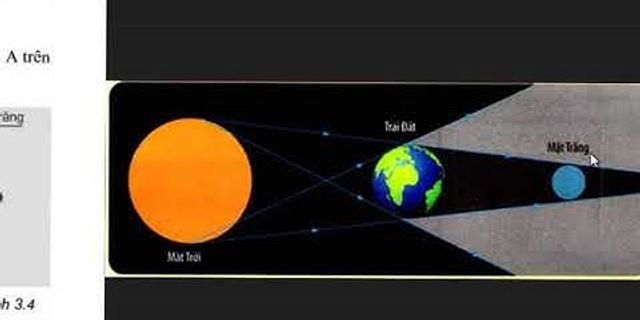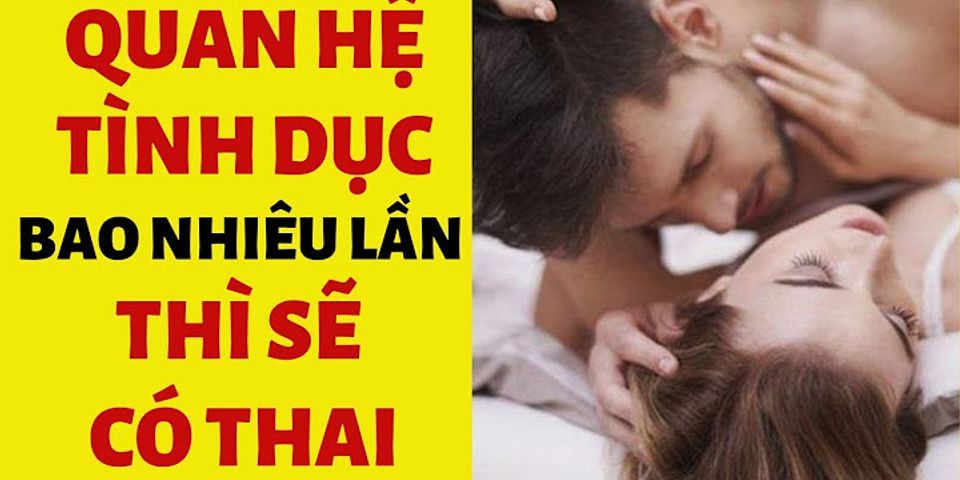Bài 4:Bài 4:SỬ DỤNG CÁC HÀM ĐỂ TÍNH TOÁN (t2)SỬ DỤNG CÁC HÀM ĐỂ TÍNH TOÁN (t2)BẢNG ĐIỂM LỚP EM TT Tên Đ.ToánĐ. Văn Đ. Hóa Đ. Lý Đ. Anh Đ. Tin Tổng ĐTB1 Hằng 7 6 6 9 9 10 ? ?2 Hải 8 6 8 8 5 5 ? ?3 Mai 9 9 9 10 7 7 ? ?4 Linh 6 9 6 7 9 9 ? ?5 Hùng 7 7 7 7 6 6 ? ?6 Lam 8 6 5 5 8 8 ? ?Nhỏ nhất ? ? ? ? ? ? ? ?Lớn nhất ? ? ? ? ? ? ? ?Ví dụ 1: Trong Excel, có 3 số 15, 24, 45. Để tínhtổng 3 số vừa cho thì sử dụng công thức như thế nào để tính toán?=15+24+45Kết quả: 843. Một số hàm trong chương trình bảng tính:3. Một số hàm trong chương trình bảng tính:Bài 4: SỬ DỤNG CÁC HÀM ĐỂ TÍNH TOÁNBài 4: SỬ DỤNG CÁC HÀM ĐỂ TÍNH TOÁNNgoài cách dùng công thức thông thường để tính tổng 3 số vừa cho, thì chúng ta cũng có thể dùng cách khác để tính tổng, đó là cách dùng hàm tính tổng.=sum(15,34,45)Kết quả: 84Bài 4: SỬ DỤNG CÁC HÀM ĐỂ TÍNH TOÁNBài 4: SỬ DỤNG CÁC HÀM ĐỂ TÍNH TOÁNQua ví dụ em hãy nêu cú pháp và chức năng của hàm SUM trong Excel?Cú pháp=sum(a,b,c,…)a) Hàm tính tổngBài 4: SỬ DỤNG CÁC HÀM ĐỂ TÍNH TOÁNBài 4: SỬ DỤNG CÁC HÀM ĐỂ TÍNH TOÁNChức năng:Cho kết quả là tổng các dữ liệu số trong các biếnEm hãy nêu ý nghĩa của từng thành phần trong hàm Sum?Trong đó:+ Sum là tên hàm.+ a, b, c,… là các biến, cách nhau bởi dấu phẩy.+ Các biến có thể là số, địa chỉ ô, hay địa chỉ khối. Số lượng biến không hạn chế.+ Tên hàm không phân biệt chữ hoa chữ thường.Bài 4: SỬ DỤNG CÁC HÀM ĐỂ TÍNH TOÁNBài 4: SỬ DỤNG CÁC HÀM ĐỂ TÍNH TOÁN= SUM(15,24,45)= SUM(A2,B2,C2)= SUM(A2,B2,45) = SUM(A2:C2) : Biến là các số: Biến là địa chỉ ô tính: Biến là địa chỉ ô tính và số: Biến là địa chỉ khối ôVí dụ 1: Trong Excel, nếu khối A2: C2 lần lượt chứa các số 15, 24, 45. Các cách tính tổng 3 số vừa cho Bài 4: SỬ DỤNG CÁC HÀM ĐỂ TÍNH TOÁNBài 4: SỬ DỤNG CÁC HÀM ĐỂ TÍNH TOÁN Bước 1 : Chọn ô cần tính tổng. Bước 2 : Nhập dấu = vào thanh công thức hoặc trên ô tính. Bước 3 : Nhập SUM(a,b,c,…). Bước 4 : Nhấn Enter hoặc nhấn chuột vào dấu “”CÁC BƯỚC NHẬP HÀM TÍNH TỔNGBài 4: SỬ DỤNG CÁC HÀM ĐỂ TÍNH TOÁNBài 4: SỬ DỤNG CÁC HÀM ĐỂ TÍNH TOÁNTrong bảng tính Excel, ở các ô từ A1, A2, A3, A4, A5 lần lượt chứa các số 23, 14, 55, 6, 37. Để tính tổng các số trên thì ta dùng hàm để tính như thế nào?Ví dụ 2=sum(A1:A5)Bài 4: SỬ DỤNG CÁC HÀM ĐỂ TÍNH TOÁNBài 4: SỬ DỤNG CÁC HÀM ĐỂ TÍNH TOÁN=sum(A1,A2,A3,A4,A5)=sum(23,14,55,6,37)Có 3 số 15, 24, 45. Để tính trung bình cộng của 3số vừa cho trong Excel thì ta dùng công thức đểtính như thế nào?=(15+24+45)/3Kết quả: 28Ví dụ 3Bài 4: SỬ DỤNG CÁC HÀM ĐỂ TÍNH TOÁNBài 4: SỬ DỤNG CÁC HÀM ĐỂ TÍNH TOÁNNgoài cách dùng công thức để tính trung bình cộng 3 số vừa cho, thì chúng ta cũng có thể dùng cách khác để tính trung bình cộng, đó là cách dùng hàm tính trung bình cộng.=average(15,24,45)Kết quả: 28Bài 4: SỬ DỤNG CÁC HÀM ĐỂ TÍNH TOÁNBài 4: SỬ DỤNG CÁC HÀM ĐỂ TÍNH TOÁNBài 4: SỬ DỤNG CÁC HÀM ĐỂ TÍNH TOÁNBài 4: SỬ DỤNG CÁC HÀM ĐỂ TÍNH TOÁNHoạt động nhóm Hãy nêu cú pháp và chức năng của hàm Average trong Exel? (2 đ)Hãy nêu ý nghĩa của từng thành phần trong hàm Average? (4 đ)Hãy nêu các bước nhập hàm tính trung bình cộng? (4 đ)Hoạt động nhóm theo bàn trong 2 phútHoạt động nhóm theo bàn trong 2 phútBài 4: SỬ DỤNG CÁC HÀM ĐỂ TÍNH TOÁNBài 4: SỬ DỤNG CÁC HÀM ĐỂ TÍNH TOÁNHoạt động nhóm Hãy nêu cú pháp và chức năng của hàm Average trong Exel? (2 đ)Hãy nêu ý nghĩa của từng thành phần trong hàm Average? (4 đ)Hãy nêu các bước nhập hàm tính trung bình cộng? (4 đ)Cú pháp của hàm tính trung bình cộng trong Excel là:=average(a,b,c,…)Chức năng:Cho kết quả là giá trị trung bình của các dữ liệu số trong các biếnb) Hàm tính trung bình cộngBài 4: SỬ DỤNG CÁC HÀM ĐỂ TÍNH TOÁNBài 4: SỬ DỤNG CÁC HÀM ĐỂ TÍNH TOÁNÝ nghĩa của từng thành phần trong hàm Average làTrong đó:+ Average là tên hàm.+ a, b, c,… là các biến, cách nhau bởi dấu phẩy.+ Các biến có thể là số, địa chỉ ô, hay địa chỉ khối. Số lượng biến không hạn chế.+ Tên hàm không phân biệt chữ hoa chữ thường.Bài 4: SỬ DỤNG CÁC HÀM ĐỂ TÍNH TOÁNBài 4: SỬ DỤNG CÁC HÀM ĐỂ TÍNH TOÁNb) Hàm tính trung bình cộngCÁC BƯỚC NHẬP HÀM TÍNH TRUNG BÌNH CỘNG Bước 1 : Chọn ô cần tính trung bình cộng. Bước 2 : Nhập dấu = vào thanh công thức hoặc trên ô tính. Bước 3 : Nhập AVERAGE(a,b,c,…). Bước 4 : Nhấn Enter hoặc nhấn chuột vào dấu “”Bài 4: SỬ DỤNG CÁC HÀM ĐỂ TÍNH TOÁNBài 4: SỬ DỤNG CÁC HÀM ĐỂ TÍNH TOÁNTrong Excel, ở ô A1 chứa số 25, ô B1 chứa số 15, ô C1 chứa số 20. Để tính trung bình cộng các số trên thì ta dùng để tính như thế nào?=average(25,15,20)=average(A1,15,20)=average(A1,B1,C1)=average(A1:C1)Ví dụ 4Bài 4: SỬ DỤNG CÁC HÀM ĐỂ TÍNH TOÁNBài 4: SỬ DỤNG CÁC HÀM ĐỂ TÍNH TOÁNTrong bảng điểm các môn học sau, em hãy xác định điểm của môn học nào lớn nhất?Bài 4: SỬ DỤNG CÁC HÀM ĐỂ TÍNH TOÁNBài 4: SỬ DỤNG CÁC HÀM ĐỂ TÍNH TOÁN=max(8,9,5,10,6,7,9,7)10c) Hàm xác định giá trị lớn nhấtBài 4: SỬ DỤNG CÁC HÀM ĐỂ TÍNH TOÁNBài 4: SỬ DỤNG CÁC HÀM ĐỂ TÍNH TOÁNBài 4: SỬ DỤNG CÁC HÀM ĐỂ TÍNH TOÁNBài 4: SỬ DỤNG CÁC HÀM ĐỂ TÍNH TOÁNHoạt động nhóm Hãy nêu cú pháp và chức năng của hàm Max trong Exel? (2 đ)Hãy nêu ý nghĩa của từng thành phần trong hàm Max? (4 đ)Hãy nêu các bước nhập hàm xác định giá trị lớn nhất? (4 đ)Hoạt động nhóm theo bàn trong 2 phútHoạt động nhóm theo bàn trong 2 phútBài 4: SỬ DỤNG CÁC HÀM ĐỂ TÍNH TOÁNBài 4: SỬ DỤNG CÁC HÀM ĐỂ TÍNH TOÁNHoạt động nhóm Hãy nêu cú pháp và chức năng của hàm Max trong Exel? (2 đ)Hãy nêu ý nghĩa của từng thành phần trong hàm Max? (4 đ)Hãy nêu các bước nhập hàm xác định giá trị lớn nhất? (4 đ)Cú pháp của hàm tính giá trị lớn nhất là:=Max(a,b,c,…)Chức năng:Cho kết quả là giá trị lớn nhất của các dữ liệu số trong các biếnc) Hàm xác định giá trị lớn nhấtBài 4: SỬ DỤNG CÁC HÀM ĐỂ TÍNH TOÁNBài 4: SỬ DỤNG CÁC HÀM ĐỂ TÍNH TOÁNÝ nghĩa của từng thành phần trong hàm Max làTrong đó:+ Max là tên hàm.+ a, b, c,… là các biến, cách nhau bởi dấu phẩy.+ Các biến có thể là số, địa chỉ ô, hay địa chỉ khối. Số lượng biến không hạn chế.+ Tên hàm không phân biệt chữ hoa chữ thường.Bài 4: SỬ DỤNG CÁC HÀM ĐỂ TÍNH TOÁNBài 4: SỬ DỤNG CÁC HÀM ĐỂ TÍNH TOÁNc) Hàm xác định giá trị lớn nhấtCÁC BƯỚC NHẬP HÀM TÍNH GIÁ TRỊ LỚN NHẤT Bước 1 : Chọn ô cần tính giá trị lớn nhất. Bước 2 : Nhập dấu = vào thanh công thức hoặc trên ô tính. Bước 3 : Nhập MAX(a,b,c,…). Bước 4 : Nhấn Enter hoặc nhấn chuột vào dấu “”Bài 4: SỬ DỤNG CÁC HÀM ĐỂ TÍNH TOÁNBài 4: SỬ DỤNG CÁC HÀM ĐỂ TÍNH TOÁNVí dụ 5Hãy dùng hàm Max để xác định điểm lớn nhất trong bảng điểm sau đây?=max(5,8,8,6,7,8,9,7)=max(B3,B4,B5,B6,B7,B8,B9,B10)=max(B3,B4,B5,B6,B7,B8,9,7)=max(B3:B10)9Bài 4: SỬ DỤNG CÁC HÀM ĐỂ TÍNH TOÁNBài 4: SỬ DỤNG CÁC HÀM ĐỂ TÍNH TOÁN Show NOTE: Tải Ngay 70+ bài tập excel cơ bản và nâng cao Để sử dụng Excel tính các phép toán, người dùng phải biết được các Hàm cơ bản Excel như hàm AVERAGE, STANDARDIZE hàm nó sẽ hỗ trợ cho bạn rất nhiều trong công việc. Trong đó phải kể đến hàm AVERAGE, hàm AVERAGE trong excel là hàm trả về giá trị trung bình cộng của một dãy số. Với cú pháp đơn giản của hàm AVERAGE ta có thể thực hiện tính trung bình cộng của dãy số một cách đơn giản và nhanh chóng hơn rất nhiều. Đồng thời nếu như trong công việc bạn đọc áp dụng các hàm Excel thường xuyên còn thể hiện sự chuyên nghiệp của bạn, giúp bạn giải quyết công việc mà trong một số trường hợp bạn không thể hoặc khó có thể thực hiện bằng phương pháp khác.
Hàm Average trong ExcelHÀM AVERAGE TRONG EXCEL - VÍ DỤ MINH HỌANội dung bài viết: Cú pháp: AVERAGE(Number1, [Number2], [Number3],…) Trong đó: Hàm AVERAGE có tối đa 256 đối số, có thể là số, tên, phạm vi hoặc tham chiếu ô có chứa số. Một đối số tham chiếu ô hoặc phạm vi có chứa giá trị logic, văn bản hay ô rỗng thì những giá trị đó sẽ bị bỏ qua, trừ giá trị 0 hoặc được nhập trực tiếp vào danh sách đối số. 2. Ví dụ cụ thể hàm AVERAGE trong EXCELVí dụ: Cho bảng điểm của một số học sinh, tính điểm trung bình cộng các môn học của từng học sinh. Hãy tính trung bình điểm các môn của học sinh Các bạn sử dụng công thức ô G6:=AVERAGE(D6,E6,F2) Muốn tính trung bình cộng của các dãy số tiếp theo thì các bạn chỉ cần trỏ chuột vào ô kết quả vừa thu được và dùng chuột kéo xuống các ô phía dưới, sẽ tự động sao chép công thức và hiển thị kết quả các ô đó. Chỉ cần tính kết quả cho một ô bạn đã có thể ra kết quả cho điểm trung bình cho toàn bộ học sinh. Kết quả: 3. Lỗi khi sử dụng hàm AVERAGE trong EXCELNếu nhận được thông báo lỗi khi sử dụng hàm Excel AVERAGE, nguyên nhân rất có thể là do: Lỗi khi sử dụng hàm AVERAGE phổ biến: # p/0! - Lỗi xảy ra nếu các giá trị được tính trung bình không phải là số. #VALUE! - Lỗi xảy ra nếu bất kỳ đối số nào được cung cấp trực tiếp mà hàm AVERAGE không thể diễn giải các giá trị đó là giá trị số. Khắc phục lỗi khi sử dụng hàm AVERAGE Nếu hàm AVERAGE tham chiếu ô có chứa lỗi #VALUE!, công thức sẽ trả về lỗi #VALUE!. Để khắc phục lỗi #VALUE!, cách đơn giản là xây dựng một công thức bỏ qua vùng tham chiếu chứa lỗi để tính trung bình các giá trị “bình thường” còn lại. Để thực hiện theo kịch bản này, bạn sử dụng kết hợp hàm AVERAGE với hàm IF và hàm ISERROR để xác định xem có lỗi trong vùng tham chiếu cụ thể hay không. Kịch bản này yêu cầu công thức mảng: =AVERAGE(IF(ISERROR(B2:D2),"",B2:D2)) Lưu ý: vì đây là công thức mảng (array) nên bạn sẽ phải nhập bằng cách nhấn các phím CTRL + SHIFT + ENTER. Excel sẽ tự động bọc công thức trong dấu ngoặc {}. Nếu thử nhập các công thức này tự động, Excel sẽ hiển thị công thức dưới dạng văn bản. Lưu ý: Có thể sử dụng hàm trên để khắc phục lỗi #VALUE!, lỗi #N/A, #NULL, #p/0!, và một số lỗi hàm AVERAGE khác. Trong khuôn khổ bài viết trên chúng tôi đã hướng dẫn các bạn cách sử dụng hàm AVERAGE để tính trung bình cộng của dãy số, điểm học tập của học sinh trong lớp. Hàm này được sử dụng khá phổ biến và ứng dụng nhiều trong việc tính toán trên bảng tính Excel. Còn khá nhiều ham trong excel phiên bản mới đã được tổng hợp lại với bài viết tổng hợp các hàm tính toán thông dụng trong Excel để bạn dễ tham khảo hơn. Hàm AVERAGE trong Excel là một hàm rất phổ biến, sử dụng trong nhiều công việc khác nhau. Các bạn cùng xem bài viết này để nắm vững cú pháp của hàm AVERAGE cũng như tham khảo ví dụ để làm trên Excel hiệu quả. Excel - Hàm MEDIAN, Hàm tính trung bình vị, ví dụ và cách dùng Excel - Hàm AVERAGEIF, Hàm tính trung bình cộng có điều kiện Hàm DVARP trong Excel Excel - Hàm AVEDEV, hàm tính trung bình độ lệch tuyệt đối Hàm TRIMMEAN trong Excel Excel - Hàm ACCRINT, Hàm trả về tiền lãi cộng dồn cho chứng khoán trả lãi định kỳ |